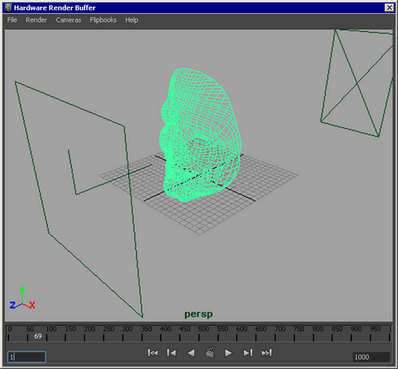パーティクルをプレビューまたはレンダーする前に、をセットアップする必要があります。の設定に関する詳細については、ハードウェア レンダー バッファ ウィンドウ(『レンダリング』マニュアル)を参照してください。
次に説明するのは典型的なセットアップ手順です。この手順は多少変更してもかまいません。
ハードウェア パーティクルのプレビューまたはレンダーの準備をするには
- ウィンドウ > レンダリング エディタ > ハードウェア レンダー バッファ(Window > Rendering Editors > Hardware Render Buffer)を選択します。
ウィンドウが表示されます。
- メニューからレンダーに使用するカメラを選択します。
ヒント:
Alt キー(Windows および Linux)、または option キー(Mac OS X)とマウス ボタンを使って、でカメラを調整することができます。
- を選択します。
のアトリビュート エディタ(Attribute Editor)が表示されます。
- 次のアトリビュートを設定します。
|
|
レンダーするすべてのイメージ ファイルに共通のベース名
|
|
|
すべてのレンダーしたイメージ ファイルのベース名に追加する拡張子のフォーマットを指定します。
|
|
|
レンダーする最初のフレーム
|
|
|
レンダーする最終フレーム
|
|
|
レンダーするフレーム間隔を指定
|
|
|
レンダーしたイメージ ファイルの保存フォーマット
|
- 次のいずれかを実行します。
- イメージの標準解像度を使用する場合は、解像度アトリビュートの右側にあるボタンをクリックして、あらかじめ設定されたイメージ解像度を選択します。
- ユーザ独自のイメージ解像度を使用する場合は、フィールドに次のように入力します。
<formatName> <width> <height> <deviceAspectRatio>
例:
- 次のいずれかを実行します。
- ハードウェアでレンダーしたイメージを合成するときには、を(コンピュータにハードウェア アルファ バッファが装備されている場合)またはに設定します。
- ハードウェアでレンダーしたイメージを合成しないときには、をオフに設定します。
- ハードウェアでレンダーしたイメージを合成するときに、奥行き情報(パーティクルとカメラの距離)が必要な場合には、をオンに設定します。